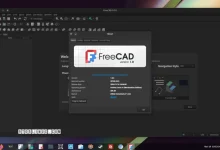.

O Linux percorreu um longo caminho. Não apenas o kernel é muito mais sofisticado e capaz do que na década de 1990, mas as GUIs tornam tudo tão fácil que trabalhar com o sistema operacional é quase chato.
Nos primeiros anos, rodar o Linux no desktop significava fazer muitas configurações por meio de arquivos de texto. E mesmo que cada gerenciador de janelas fizesse as coisas de maneira diferente, era quase inevitável que um usuário tivesse que abrir uma janela de terminal e trabalhar com a linha de comando.
Além disso: Por que mais pessoas não usam o Linux de desktop? Eu tenho uma teoria que você pode não gostar
Esse desafio também fazia parte da diversão. Alguns gerenciadores de janelas chegaram a exigir que os usuários editassem os menus da área de trabalho por meio de um arquivo de texto, como o gerenciador de janelas Window Maker.
Passei alguns anos com o Window Maker como minha área de trabalho padrão. Parte da alegria foi conhecer o sistema bem o suficiente para que editar menus e realizar outras tarefas dessa maneira se tornasse uma segunda natureza.
Embora o uso desse método estivesse longe de ser conveniente, era uma boa oportunidade de aprendizado – e o gerenciador de janelas do Window Maker era extremamente rápido e leve. Então, quando instalei a distribuição Window Maker Live recentemente, fiquei agradavelmente surpreso ao descobrir que, embora eu tivesse que sacudir meu cérebro para lembrar onde alguns desses arquivos de configuração existiam, o Window Maker não havia mudado muito.
Também: Os melhores laptops Linux
O Window Maker Live é uma distribuição Linux dedicada a trazer o Window Maker de volta à relevância. Concedido, o apelo desta versão do Linux provavelmente será limitado às pessoas que passaram anos assistindo o Linux evoluir para o sistema operacional de desktop moderno e fácil de usar que é hoje. No entanto, qualquer tipo de usuário deve gostar de usar o Windows Maker Live para ver onde o Linux começou.
Depois de um fim de semana usando o Window Maker Live, saí agradecido pela eficiência do Linux moderno, mas também me senti orgulhoso por ter participado do passeio nas últimas décadas.
Se você tem algum interesse em se lembrar (ou descobrir) como era o Linux nos primeiros dias, você deve a si mesmo instalar esta distribuição.
O Window Maker é um gerenciador de janelas exclusivo que lembrará alguns usuários dos bons e velhos tempos. Captura de tela de Jack Wallen/Strong The One
O que é o Window Maker?
O Window Maker é um gerenciador de janelas, que é uma pilha de software que controla o posicionamento e a aparência das janelas. A diferença entre um gerenciador de janelas e um ambiente de área de trabalho é que um ambiente de área de trabalho é muito mais integrado do que um gerenciador de janelas.
Onde a definição fica um pouco confusa é que um gerenciador de janelas é, na verdade, parte de um ambiente de área de trabalho. Primeiro, você tem um sistema de janelas (como X.org ou Wayland). Além disso, você tem um gerenciador de janelas. Em seguida, você pode adicionar um ambiente de área de trabalho que integre ainda mais o gerenciador de janelas, o sistema de janelas e os aplicativos instalados.
Além disso: 8 coisas que você pode fazer com Linux que não pode fazer com MacOS ou Windows
O Window Maker Live inclui os dois primeiros elementos: um sistema de janelas e um gerenciador de janelas. E embora seja fácil confundir o Window Maker com um ambiente de área de trabalho completo, o simples ato de instalar um aplicativo e fazê-lo aparecer no menu da área de trabalho ilustra a diferença. Deixa-me mostrar-te como.
Digamos que você queira instalar o Firefox no Window Maker Live. Como o Window Maker Live é baseado no Debian, o Firefox pode ser instalado com o apt. No entanto, a versão padrão do Firefox não está disponível nos repositórios padrão. Firefox ESR, no entanto, é. Portanto, para instalar o Firefox ESR, você deve abrir uma janela de terminal, que é acessada clicando com o botão esquerdo na área de trabalho e selecionando Terminal no menu.
O menu da área de trabalho do Window Maker pode ser acessado de qualquer lugar na área de trabalho. Captura de tela de Jack Wallen/Strong The One
No terminal, instale o Firefox ESR com:
sudo apt-get install firefox-esr -y
Você pode pensar que, após a conclusão da instalação, o Firefox estará disponível no menu da área de trabalho, mas não está – e você deve adicioná-lo manualmente. Para fazer isso, volte para a janela do terminal e abra o arquivo apropriado para edição com o comando:
nano ~/GNUstep/Library/WindowMaker/menu.hook
Nesse arquivo, role para baixo até ver a seguinte seção:
"Network" MENU "PuTTY" SHEXEC /usr/bin/putty "Remmina" SHEXEC /usr/bin/remmina "Network" END
Altere essa seção para:
"Network" MENU "Firefox" SHEXEC /usr/bin/firefox-esr "PuTTY" SHEXEC /usr/bin/putty "Remmina" SHEXEC /usr/bin/remmina "Network" END
Salve e feche o arquivo com o [Ctrl]+[X] combinação de teclas. Agora, se você abrir o menu da área de trabalho e for para Rede, verá a entrada do Firefox que acabou de adicionar.
Adicionamos o Firefox ao menu Rede. Captura de tela de Jack Wallen/Strong The One
a área de trabalho
Você pode estar se perguntando o que todos esses ícones significam na área de trabalho (veja a imagem da área de trabalho, acima). Embora eu não consiga lembrar os nomes específicos desses elementos, aqui está a função que eles servem (no sentido horário do canto superior esquerdo):
- O pager da área de trabalho (onde você pode gerenciar áreas de trabalho virtuais)
- O aplicativo de boas-vindas
- O aplicativo Preferências do Window Maker
- Uma gaveta de acesso rápido que contém lançadores para determinados aplicativos
- O relógio
- A bandeja do sistema
- O controlador de mídia
- O lançador de surf
- O lançador do Telegram
- O lançador de terminais
- O iniciador do terminal raiz
- O gerenciador de pacotes Synaptic
Interagindo com aplicativos abertos
Ao abrir um aplicativo, você não encontrará os botões padrão minimizar/maximizar/fechar. O que você encontrará é um botão no canto superior esquerdo e um botão Fechar no canto superior direito.
Se você clicar com o botão esquerdo no botão no canto superior esquerdo, o aplicativo será miniaturizado, o que significa que será minimizado no canto inferior esquerdo da área de trabalho.
Também: A razão mais importante pela qual você deve usar o Linux em casa
Para trazer o aplicativo de volta, basta clicar duas vezes em seu ícone miniaturizado.
Como você pode ver, a janela que abriga o Firefox possui dois ícones e uma barra de título que permitem a interação. Captura de tela de Jack Wallen/Strong The One
Se você clicar duas vezes na barra de título do aplicativo, o aplicativo ficará sombreado, o que significa que ele rolará para a barra de título, onde você poderá movê-lo pela área de trabalho e deixá-lo onde for conveniente. Sempre fui um grande fã de sombreamento de janela, pois torna a área de trabalho muito eficiente.
Aqui você vê o Firefox e o Surf sombreados e o terminal aberto e pronto para aceitar entradas. Captura de tela de Jack Wallen/Strong The One
E essa é a beleza do Window Maker Live. Quanto mais você souber como funciona, mais eficiente ele se torna. Sim, você ainda terá que editar manualmente os menus e afins, mas com um pouco de trabalho – e algum tempo – você pode acabar com uma área de trabalho muito eficiente, altamente confiável e extremamente rápida.
A grande questão é: você tem tempo para investir em tal esforço?
Também: Como habilitar o Linux no seu Chromebook (e por que você deveria)
Eu realmente gostei do meu tempo com o Window Maker Live, mesmo que apenas porque ele me lembrou de como comecei com o Linux. Se você quer dar um passeio pela estrada da memória ou dar uma olhada em como eram os primeiros desktops Linux, eu recomendo fortemente que você experimente esta distribuição.
Você pode baixar o Window Maker Live na página de download oficial.
.